Administrere telefonnumre
Bemærk
Oplysninger om tilgængelighed af funktioner er følgende.
| Dynamics 365 Contact Center - integreret | Dynamics 365 Contact Center - enkeltstående | Dynamics 365 Customer Service |
|---|---|---|
| Ja | Ja | Ja |
Du kan aktivere og bruge stemme- og SMS-tjenester problemfrit i Dynamics 365. Talekanalen indeholder prøvetelefonnumre med ubegrænset gratis opkaldstid. Flere oplysninger: Bruge prøvetelefonnumre
Som administrator kan du købe telefonnumre og opkaldsplaner, beslutte, om du vil benytte opkalds- og/eller SMS-tjenester, og om du vil konfigurere indgående og udgående opkaldsindstillinger for virksomheden. Du kan også medbringe dit eget telefonnummer via Azure Direkte rute. Flere oplysninger: Hent din egen operatør
Forudsætninger
- Kontrollér følgende kriterier:
- Udrulle talekanalen.
- Du kan oprette forbindelse til Azure Communication Services ved hjælp af en ny eller eksisterende Azure-ressource og derefter installere ressourcen via Dynamics 365.
- Kontrollér, at du har tilladelser til de sikre kolonner. Flere oplysninger: Konfigurere tilladelser til at få adgang til sikre kolonner
Vigtigt
Du kan købe ét telefonnummer pr. lejer til Azure Communication Services via Azure Portal. Men hvis du vil anskaffe flere numre på en masse eller anmode om et bestemt telefonnummer, skal du følge instruktionerne i at oprette en særlig nummeranmodningsordre her.
Vis telefonnumre
- Vælg Kanaler i Kundesupport i Customer Service Administration eller Kontaktcenter Administration. Siden Kanaler vises.
Du kan se en liste over alle tilgængelige telefonnumre sammen med deres mobilnavn, detaljer om opkaldsplanen, tilknyttet arbejdsstrøm, forbindelsesstatus og andre detaljer.
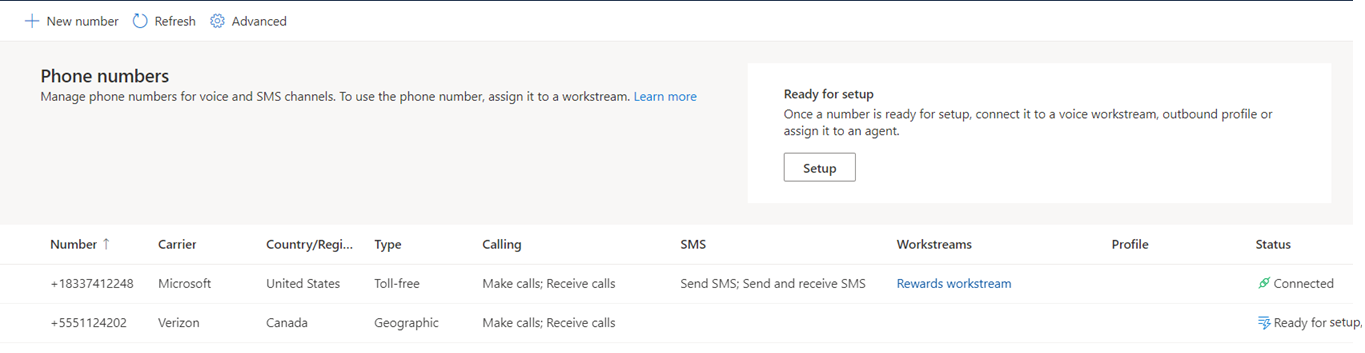
Hvis der ikke er angivet telefonnumre for virksomheden, kan du gå til Erhverve nye telefonnumre for at få mere at vide om, hvordan du kan købe nye numre.
Bemærk
Hvis telefonnummeret til din direkte rute er i inaktiv tilstand, skal du slette nummeret og tilføje det igen.
Hente nye telefonnumre
Du kan købe nye telefonnumre til din organisation, når du har kontrolleret forudsætninger, installeret stemmekanalen og har oprettet forbindelse til en Azure Communication Services-ressource.
Vælg Kanaler i Kundesupport i Customer Service Administration eller Kontaktcenter Administration. Siden Kanaler vises.
Vælg Administrer for Telefonnumre.
Vælg Nyt nummer på siden Telefonnumre. Dialogboksen Tilføj telefonnummer åbnes.
Gør følgende på siden Funktioner:
a. Vælg Land/område på rullelisten. Listen over tilgængelige planer for det valgte land eller område vises.
Bemærk
Du kan kun erhverve amerikansk baserede telefonnumre i kundeservice. Hvis du vil købe telefonnumre fra et andet område, skal du først købe dem via Azure Communication Services. Når du har anskaffet telefonnumrene, skal du synkronisere dem med Dynamics 365 Contact Center. Du kan finde flere oplysninger i Quickstart: Hente og administrere telefonnumre og synkronisering fra Azure Communication Services
b. Vælg nummertypen, uanset om det er gebyrfrit eller Geografisk. Flere oplysninger: Nummertyper og funktioner
c. Vælg Opkaldsplaner—Modtag opkald, Foretag opkald eller begge.
d. Vælg en SMS-plan—Ingen, Send SMS eller Send og modtag SMS. Bemærk, at sms-faciliteten i øjeblikket kun er tilgængelig på gebyrfri numre.
e. Vælg område- eller delstatskoden på rullelisterne under Lokation.
f. Vælg derefter Find numre for at søge efter tilgængelige numre i dit område.
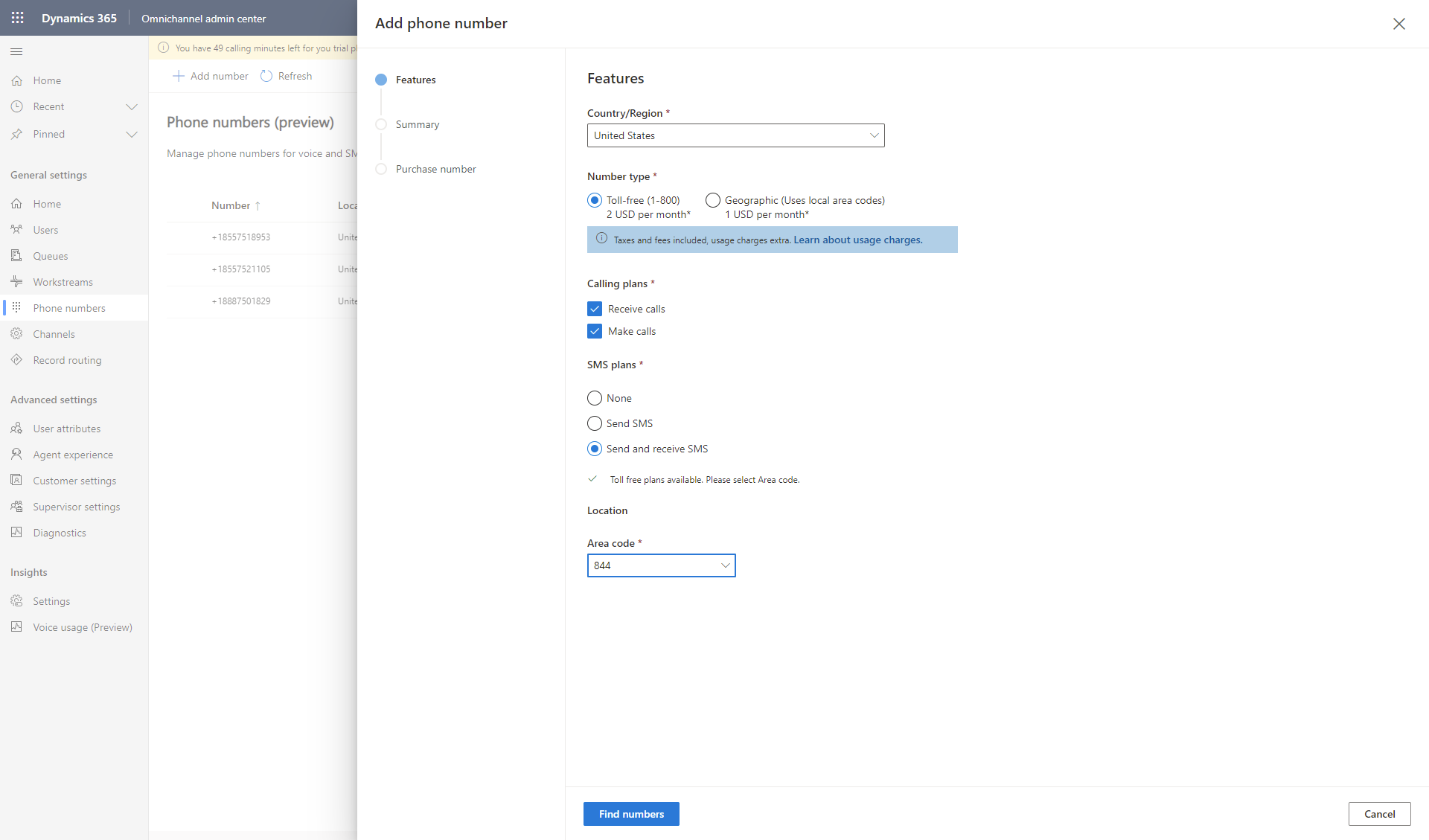
Der vises en Oversigt med det netop tildelte telefonnummer og oplysningerne om det.
Vælg Køb telefonnummer på siden Oversigt. Dit nye telefonnummer vises efter købet, og du kan vælge Udført for at gå tilbage til siden Telefonnumre.
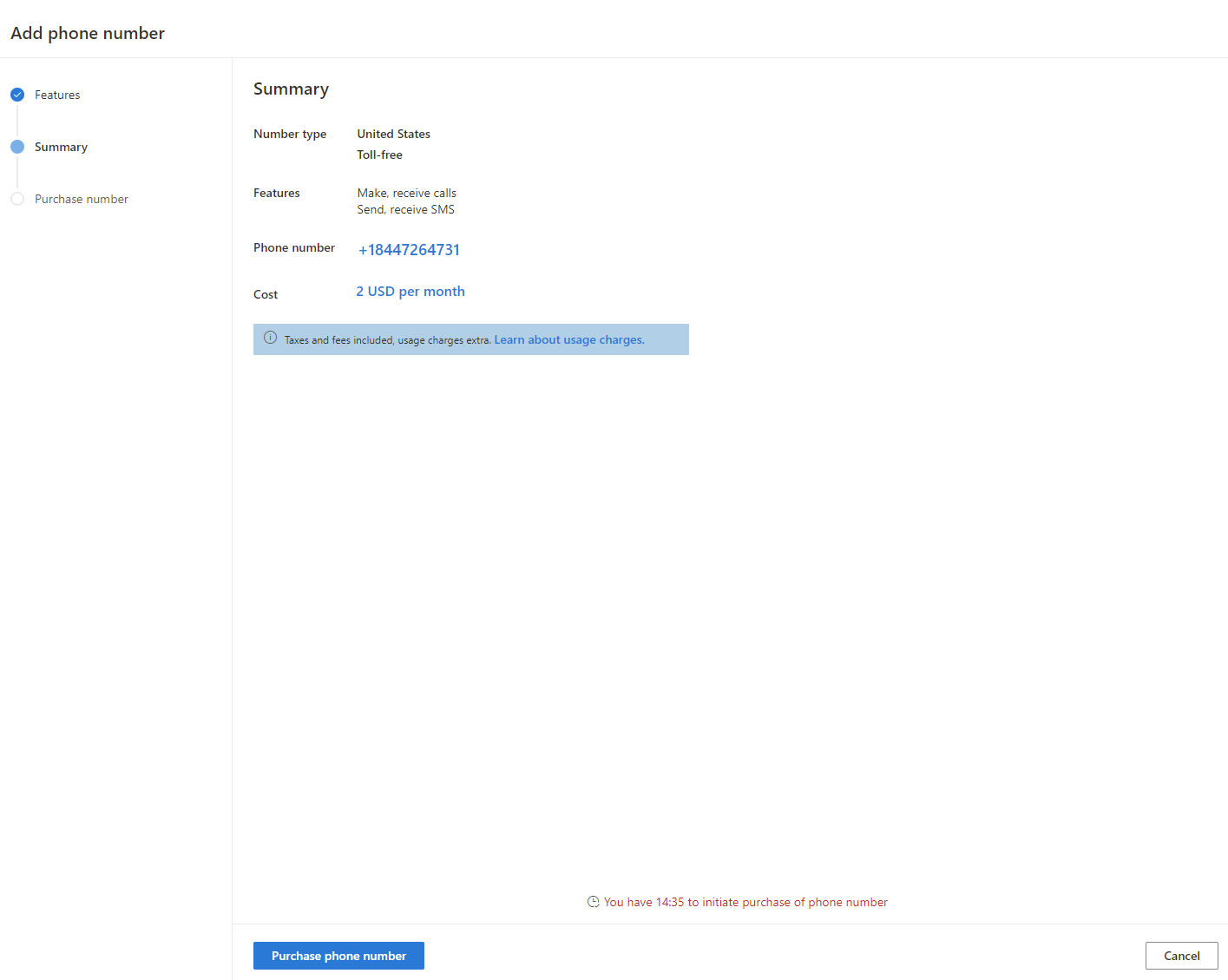
Det nye telefonnummer vises på listen over numre med statussen Klar til konfiguration.
Bemærk
- Når du har tildelt et nyt telefonnummer, skal du købe det inden for de næste 15 minutter. Hvis tiden er udløbet, skal du prøve at købe igen.
- Når du har valgt Køb telefonnummer, kan du vælge Luk og vende tilbage til siden Telefonnumre. Købet sker i baggrunden, og det nye telefonnummer vises på listen over telefonnumre med statussen Klar til konfiguration.
(Valgfrit) Vælg Konfigurer arbejdsstrøm for at føje telefonnummeret til en stemme-arbejdsstrøm.
Vælg Udført for at gå tilbage til siden Telefonnumre, hvor du kan se detaljer om det telefonnummer, du netop har anskaffet.
Bemærk
- Hvis du vil portere dit telefonnummer til en Azure Communication Services-ressource, skal du se Portere et telefonnummer.
- Du kan medtage dit Teams-nummer i de områder, hvor Azure Communication Services er tilgængelig. Brug oplysningerne i Oprette en specialordre til telefonnumre.
Føje et telefonnummer til en stemme-arbejdsstrøm
Når du har anskaffet et telefonnummer, skal du føje det til en stemme-arbejdsstrøm for at kunne bruge det. Du kan kun knytte et telefonnummer til én stemme i arbejdsstrømmen.
I programmet skal du gå til siden Telefonnumre og derefter vælge det telefonnummer, der er markeret som Klar til konfiguration i kolonnen Status.
Vælg Konfigurere arbejdsstrøm. Siden Arbejdsstrømme vises med en liste over alle arbejdsstrømme.
Hvis du vil oprette en ny arbejdsstrøm, skal du vælge Ny arbejdsstrøm og derefter følge trinnene til at konfigurere en stemme-arbejdsstrøm.
Vælg en eksisterende arbejdsstrøm på listen.
Benyt den fremgangsmåde, der er nødvendige for at konfigurere en stemmekanal.
Telefonnummeret føjes til arbejdsstrømmen, og du kan få vist statussen Forbundne for telefonnummeret på siden Telefonnumre.
Konfigurere telefonnumre til udgående opkald
Når du har købt telefonnumre og knyttet dem til stemmearbejdsstrømme, kan du konfigurere dem til udgående opkald, så dine medarbejdere rent faktisk kan foretage opkald til kunder. Flere oplysninger: Konfiguration af telefonnummeret til udgående opkald
Konfigurere stemmekanal for indgående opkald
Du kan også give dine medarbejdere mulighed for at modtage kundeopkald, oprette køer til stemmekanalen og konfigurere distributionsregler. Flere oplysninger: Konfigurere arbejdsstrømmene og køerne til stemmekanalen
Tildele telefonnumre til medarbejdere
Du kan også tildele personlige telefonnumre til medarbejdere, så de kan foretage og/eller modtage opkald udelukkende på det pågældende nummer. Flere oplysninger: Tildel telefonnumre til helpdesk-medarbejdere som personlige udgående numre
Rediger telefonnumre
Hvis du vil ændre opkaldsplanen eller opgradere opkalds- eller SMS-planerne på et bestemt nummer, kan du gøre det ved at redigere telefonnummeret. Hvis du f.eks. ikke har valgt nogen SMS-planer, kan du opgradere til Send SMS eller Send og modtage SMS-planer. Hvis du kun har valgt indstillingen Send SMS, kan du nu opgradere til Send og modtag SMS-planerne.
- I Customer Service Administration eller Kontaktcenter Administration skal du gå til siden Telefonnumre. Listen over tilgængelige telefonnumre til virksomheden vises.
- Vælg et telefonnummer, og vælg derefter Rediger. Dialogboksen Rediger telefonnummer med den aktuelle plantype, opkaldsplan og SMS-plan vises.
- Foretag eventuelle ændringer af opkalds- eller SMS-planerne, og vælg Gem og luk.
Vigtigt
- Du kan ikke opgradere et telefonnummer eller ændre dit opkald eller SMS, når du har tilsluttet en arbejdsstrøm.
- Du kan ikke fjerne funktioner, når de er tildelt et telefonnummer, men du kan opgradere funktioner i telefonnumre. Hvis du f.eks. vælger både Foretag opkald og Modtag opkald i opkaldsplanerne, kan du ikke ændre det. Men hvis du har valgt Ingen til SMS-planer, kan du opgradere til enten Send SMS eller Send og modtag SMS-plan.
Frigiv telefonnumre
Hvis du ikke længere har brug for et telefonnummer, kan du frigive det på organisationens telefonnummerliste. Men før du planlægger at fjerne telefonnummeret fra virksomheden, skal du fjerne nummeret fra alle tilknyttede arbejdsstrømme eller udgående profiler. Og hvis nummeret er tildelt som personligt nummer til en agent, skal du deaktivere nummeret og derefter prøve at udgive det igen.
Vigtigt
Når du frigiver et telefonnummer, sletter du det faktisk i Dynamics 365, så frigiv kun et nummer, hvis du er sikker på, at du slet ikke har brug for det. Hvis du vil afbryde forbindelsen til telefonnumre til en Azure Communication Services-ressource, skal du se Afbryde forbindelsen til Azure Communication Services-ressourcen.
- I Customer Service Administration eller Kontaktcenter Administration skal du gå til siden Telefonnumre. Listen over tilgængelige telefonnumre til virksomheden vises.
- Vælg et telefonnummer, og vælg Frigivelsesnummer. Dialogboksen Frigivelsesnummer, der beder dig om at bekræfte nummersletningen, vises.
- Vælg OK, hvis du er sikker på, at du ikke skal bruge nummeret. Telefonnummeret fjernes fra organisationen og vises ikke længere på listen over telefonnumre.
Næste trin
Konfigurer udgående kald
Konfigurer indgående kald
Se også
Oversigt over talekanalen
Opret forbindelse til Azure Communication Services
Importer telefonnumre
Afbryd forbindelse til Azure Communication Services
Blokere spamnumre
Medbring din egen mobiloperatør
Integrer et tredjeparts IVR-system med stemmekanal
Portere et telefonnr.
Bruge prøvetelefonnumre